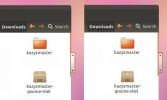كيفية استخدام SpiderOak One على لينكس
من المحتمل أن يكون SpiderOak أحد عملاء مزامنة الملفات الأكثر موثوقية هناك ، مقارنة بأمثاله Seafile. فهو لا يسمح للمستخدمين بتحميل الملفات إلى الخدمة بسرعة فحسب ، بل يسمح للمستخدمين أيضًا بإنشاء "خلية" من أجهزة الكمبيوتر الخاصة بهم ومزامنتها معًا. إنها تقنية رائعة ويمكنك تثبيت SpiderOak One على Linux إذا كنت تقوم بتشغيل Ubuntu و Debian ، قوس لينكسأو Fedora أو OpenSUSE.
ملاحظة: أليس لديك أي من توزيعات Linux المذكورة؟ قم بتنزيل كود المصدر بدلا من ذلك!
أوبونتو
يبدأ تثبيت مزامنة SpiderOak على Ubuntu بتمكين مصدر برنامج تابع لجهة خارجية. على عكس الكثير من البرامج الأخرى لـ Ubuntu ، لا يوجد حاليًا SpiderOak PPA. بدلاً من ذلك ، سيحتاج المستخدمون إلى تحرير ملف المصادر.
تعديل ملف المصدر ليس معقدًا كما يبدو. في الواقع ، الأمر سهل للغاية. افتح نافذة طرفية وقم بتحرير الملف باستخدام الأمر أدناه:
sudo nano /etc/apt/sources.list
باستخدام مفتاح السهم لأسفل ، قم بالتمرير إلى أسفل الملف. ثم الصق هذا السطر من التعليمات البرمجية فيه. لا تغير "إطلاق" إلى اسم رمز Ubuntu الخاص بك ، كما قال SpiderOak.
أثناء إضافة مصدر البرنامج هذا ، ستحتاج إلى فهم أنه ليس كل إصدار من Ubuntu يحظى بدعم رسمي. عندما يتعلق الأمر بأحدث إصدار مطلق ، فقد تكون هناك مشكلات. يرجى فهم ذلك على أنه
أوبونتو 18.04 جديد للغاية ، قد لا يكون هناك ملف إصدار له حتى الآن في مستودع برامج Spideroak.ليس هناك شك في أن فريق SpiderOak سيحصل على دعم 18.04 في أقرب وقت ممكن.
# SpiderOak الريبوديب http://apt.spideroak.com/ubuntu-spideroak-hardy/ الإصدار مقيد
بعد إضافة الأسطر الجديدة إلى الريبو المصدر ، ستحتاج إلى إضافة مفتاح GPG. من الضروري إضافة مفتاح GPG بهذه الطريقة ، حيث لا تتم إدارة مصدر البرنامج تلقائيًا عبر PPA. لإضافة مفتاح GPG ، انتقل إلى المحطة واستخدم مفتاح apt أمر.
sudo apt-key adv - keyserver keyserver.ubuntu.com - مفاتيح التسجيل 573E3D1C51AE1B3D
الآن بعد أن أصبح لدى مصدر برنامج SpiderOak مفتاح GPG الموقع الصحيح ، حان الوقت لتحديث Ubuntu وتثبيت البرنامج. ابدأ بتحديث مصادر برامج Ubuntu.
تحديث sudo apt
بعد ذلك ، في عملية التثبيت ، ستحتاج إلى استخدام تطوير أداة. قم بتثبيت أي ترقيات برامج جديدة قد ظهرت أثناء تحديث تشغيل الأمر.
sudo apt ترقية -y
أخيرًا ، قم بتثبيت عميل SpiderOak مع:
sudo apt تثبيت spideroakone
ديبيان
يشبه تثبيت برنامج SpiderOak على دبيان طريقة عمله لمستخدمي Ubuntu. يبدأ بإضافة مصدر برنامج جهة خارجية إلى /etc/apt/sources.list. في صفحة الأسئلة الشائعة الرسمية ، يعرض المطورون Debian Stable كمثال. في هذا البرنامج التعليمي ، سنركز على Stable. ومع ذلك ، من المحتمل أن SpiderOak لديه دعم لجميع إصدارات دبيان الحالية. للتبديل إليها ، قم بالتغيير مستقر إلى أي إصدار تستخدمه أثناء المتابعة.
sudo nano /etc/apt/sources.list
استخدم مفاتيح الأسهم على لوحة المفاتيح للانتقال إلى نهاية ملف المصادر. بمجرد الوصول إلى هناك ، أضف مصدر برنامج SpiderOak الجديد.
# SpiderOak الريبو
ديب http://apt.spideroak.com/debian/ مستقر غير حر
بعد ذلك ، استخدم مفتاح apt أداة لمزامنة مفتاح GPG الرسمي مع مصدر البرنامج الجديد الذي أضفته. إن إضافة هذا المفتاح أمر بالغ الأهمية لأنه بدونه لن يقوم دبيان بتثبيت البرنامج منه.
sudo apt-key adv - keyserver keyserver.ubuntu.com - مفاتيح التسجيل 573E3D1C51AE1B3D
باستخدام تحديث أداة ، قم بتحديث مصادر برمجيات دبيان.
sudo apt-get update
بعد تحديث مصادر البرامج ، قم بتثبيت أي ترقيات مع تطوير أداة.
sudo apt-get upgrade -y
أخيرًا ، قم بتثبيت برنامج Spideroak.
sudo apt-get install spideroakone
قوس لينكس
كالعادة ، لدى SpiderOak حزمة Arch AUR غير رسمية. ابدأ التثبيت عن طريق تثبيت حزمة Git مع Pacman.
sudo بكمن -S بوابة
باستخدام Git ، استنساخ أحدث SpiderOak AUR pkgbuild لقطة إلى جهاز الكمبيوتر الخاص بك.
استنساخ بوابة https://aur.archlinux.org/spideroak-one.git
الآن بعد أن أصبح SpiderOak على جهاز الكمبيوتر الشخصي Arch ، فقد حان الوقت لاستخدام أداة إنشاء الحزمة لتثبيت البرنامج. يركض makepkg لبدء البناء. لا تنسى makepkg عادة ما يجمع ويجمع التبعيات الصحيحة. ومع ذلك ، تحدث مشكلات في بعض الأحيان (هذا صحيح بشكل خاص إذا كان التبعية متاحة فقط عبر AUR). إذا ظهر شيء ما ، توجه إلى صفحة SpiderOak AUR ، وانتقل لأسفل إلى "التبعيات" وقم بتثبيتها يدويًا.
makepkg -si
فيدورا
هل تحتاج إلى الحصول على SpiderOak لـ Fedora؟ لحسن الحظ ، لا توجد أطواق للقفز من خلال نظام التشغيل هذا ، حيث يتم دعم Fedora رسميًا. لتثبيت البرنامج ، اتبع هذا الرابط. احصل على الأحدث 64 بت أو 32 بت RPM. بعد ذلك ، افتح نافذة طرفية واستخدمها DNF لتثبيت كل شيء.
cd ~ / التنزيلات sudo dnf install SpiderOakONE * .rpm
OpenSUSE
SpiderOak لا يدعم OpenSUSE رسميًا ، ولا يوجد ما يشير إلى ذلك على موقع الويب. ومع ذلك ، لا يهم حيث تتوفر ملفات RPM ، ويمكن لـ SUSE استخدامها. تنزيل إما 64 بت أو 32 بت RPM. ثم ، افتح محطة واستخدمها Zypper لتثبيت SpiderOak.
cd ~ / التنزيلات sudo zypper في SpiderOakONE * .rpm
باستخدام SpiderOak
بمجرد تشغيل برنامج SpiderOak للمزامنة ، افتح قائمة التطبيق على جهاز الكمبيوتر الخاص بك ، وابحث عن "SpiderOak One" وقم بتشغيله. عند بدء تشغيل البرنامج ، ستتم مطالبتك بالاشتراك في الخدمة. قم بإنشاء حساب ، واحصل على 2 جيجابايت مجانية.

بعد إعداد كل شيء ، انظر إلى تطبيق SpiderOak. لبدء التحميل ، انقر فوق علامة التبويب "النسخ الاحتياطي". تحت الإدارة ، سيعرض جهاز الكمبيوتر الذي يعمل بنظام التشغيل Linux يعمل حاليًا بالبرنامج. انقر فوق مفتاح السهم بجوار الكمبيوتر وحدد خانات الاختيار بجوار المجلدات والملفات المختلفة التي ترغب في مزامنتها. من هناك ، يجب تحميلها على الفور إلى خدمة SpiderOak.

بدلاً من ذلك ، ضع أي ملفات ترغب في مزامنتها مع الخدمة بالداخل ~ / SpiderOak \ \ Hive /.
بحث
المشاركات الاخيرة
كيفية تثبيت PyCharm IDE على لينكس
PyCharm هو بيئة تطوير متكاملة ممتازة لأجهزة Mac و Linux و Windows. ...
إنشاء مخططات التدفق ومخططات الشبكة والدوائر والمزيد باستخدام Dia
هل وجدت نفسك يومًا بحاجة إلى عمل مخططات انسيابية ومخططات للشبكة ومخ...
احصل على Ubuntu 12.04 Scrollbar في Ubuntu 11.10 Oneiric Ocelot
إن التطوير على Ubuntu 12.04 Precise Pangolin يتم تتبعه بسرعة ، وربم...